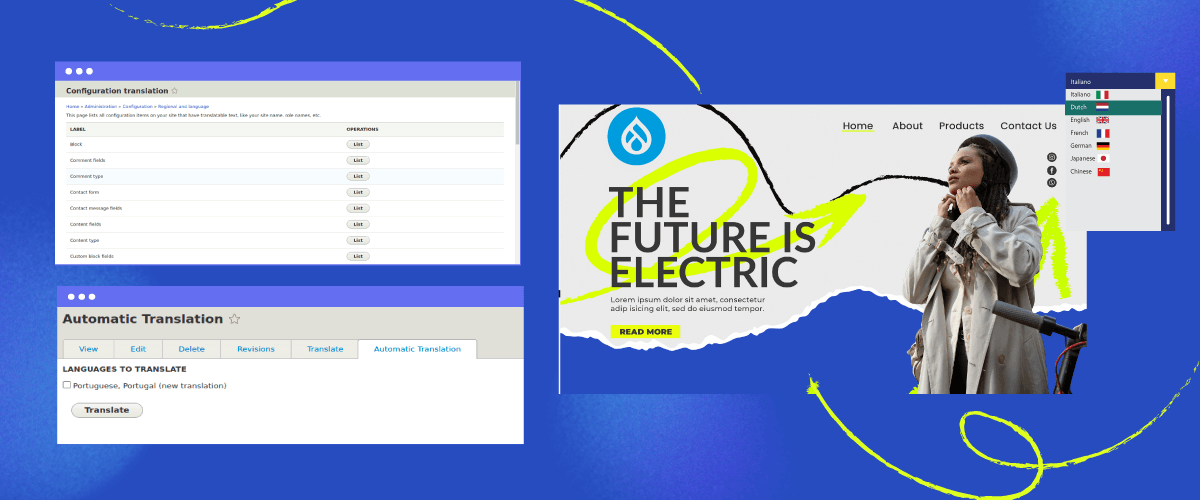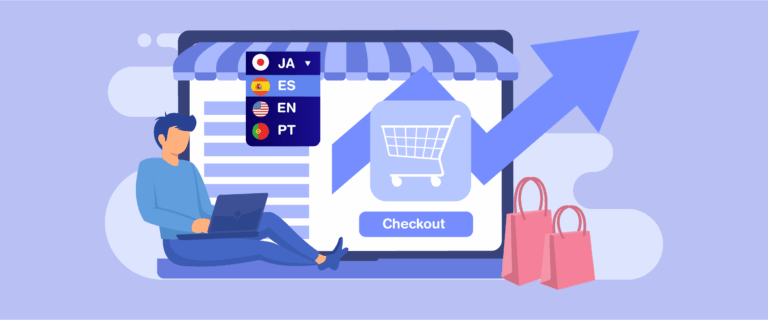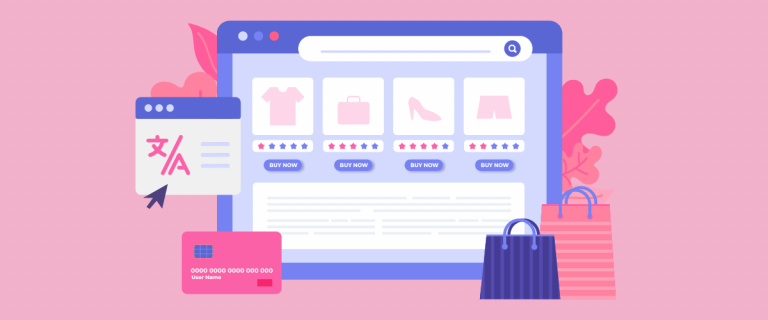Cách tạo bản dịch tự động trên nội dung và mô-đun Drupal . Drupal là một CMS được người dùng sử dụng phổ biến, Drupal CMS có khả năng cạnh tranh với WordPress trong việc tạo ra nhiều loại trang web khác nhau. Không có gì đáng ngạc nhiên khi nhiều chủ sở hữu trang web tạo trang web của họ bằng cách sử dụng Drupal.
Sự phổ biến của các trang web đa ngôn ngữ hiện nay ngày càng tăng, tất cả các chủ sở hữu trang web đang cạnh tranh để làm cho trang web của họ có khả năng dịch sang nhiều ngôn ngữ khác nhau. Vậy làm cách nào chủ sở hữu trang web trên Drupal cũng có thể tự động dịch nội dung và mô-đun của họ?
Vì vậy, trong bài viết này, chúng tôi sẽ thảo luận đầy đủ về cách thực hiện bản dịch tự động nội dung và mô-đun Drupal bằng một trong các dịch vụ dịch tự động. Chúng ta hãy tiếp tục đọc phần dưới đây.
Một số phương pháp để dịch Nội dung và mô-đun Drupal của bạn
Trước khi bắt đầu dịch tự động trong Drupal, có một số phương pháp để dịch nội dung và mô-đun Drupal của bạn. Dưới đây là một số tùy chọn.
Mô-đun đa ngôn ngữ tích hợp Drupal
Một phương pháp có thể được sử dụng để dịch nội dung và mô-đun Drupal là sử dụng mô-đun đa ngôn ngữ tích hợp của Drupal. Mô-đun này được Drupal cung cấp theo mặc định, nhưng hãy nhớ rằng phương pháp này có thể khá phức tạp và đòi hỏi chuyên môn kỹ thuật. Tuy nhiên, việc sử dụng các mô-đun đa ngôn ngữ tích hợp của Drupalcho phép bạn dịch nội dung và mô-đun một cách liền mạch hơn vào hệ thống.
Tuy nhiên, một trong những hạn chế chính là trình độ chuyên môn kỹ thuật cần thiết. Quá trình dịch thuật sử dụng các mô-đun tích hợp của Drupalđòi hỏi sự hiểu biết sâu sắc về cấu trúc và cấu hình mô-đun của Drupal.
Điều mà phương pháp dịch tích hợp của Drupalthiếu là điểm yếu và khả năng chỉnh sửa bản dịch trực tiếp. Việc không thể chỉnh sửa bản dịch một cách trực tiếp và linh hoạt có thể là một trở ngại nếu có nhu cầu thực hiện các thay đổi hoặc điều chỉnh bản dịch một cách nhanh chóng và dễ dàng.
Dịch vụ dịch thuật của bên thứ ba
Ngoài Drupal , còn có các tùy chọn dịch của bên thứ ba mà bạn có thể thấy thuận tiện. Có nhiều lựa chọn khác nhau về dịch vụ dịch thuật của bên thứ ba, một trong số đó là dịch vụ dịch thuật như Linguise . Linguise là một bản dịch tự động hỗ trợ nhiều CMS khác nhau, một trong số đó là dịch Drupal CMS.
Sử dụng Linguise, bạn có thể dễ dàng dịch nội dung và mô-đun Drupal mà không cần phải có kiến thức kỹ thuật chuyên sâu. Linguise cung cấp giao diện thân thiện với người dùng và các công cụ trực quan, cho phép bạn dịch trang web Drupal của mình một cách nhanh chóng và hiệu quả. Ngoài ra, Linguise còn cung cấp dịch vụ hỗ trợ khách hàng tuyệt vời, vì vậy bạn có thể nhận trợ giúp nếu gặp bất kỳ vấn đề hoặc thắc mắc nào.
Chọn tùy chọn dịch của bên thứ ba như Linguise có thể là một lựa chọn thay thế tốt nếu bạn đang tìm kiếm một giải pháp đơn giản hơn mà không yêu cầu kiến thức kỹ thuật chuyên sâu.
Vì vậy, bạn có thể sử dụng Linguise như một trong những phương pháp tạo bản dịch tự động. Vậy làm cách nào để thực hiện dịch tự động trong Drupal? Xem phương pháp đầy đủ dưới đây.
Cách thực hiện dịch tự động trên trang web Drupal của bạn
Linguise là một nền tảng dịch tự động tương thích và tích hợp với hơn 40 CMS và nền tảng , bao gồm cả CMS Drupal . Với Linguise , bạn có thể dịch nội dung trang web của mình sang hơn 80 ngôn ngữ đa dạng, từ truyền thống đến quốc tế.
Linguise Linguise AI và thần kinh dựa trên đám mây cho phép đạt tỷ lệ chính xác lên tới 97%, chất lượng dịch hoàn hảo , gần như ngang bằng với các bản dịch của con người.
Với Linguise bạn có thể dịch Drupal để có thể giúp thu hút khách truy cập từ các quốc gia khác và tăng lưu lượng truy cập trang web. Dưới đây là cách tạo và cài đặt Linguise trên Drupal .
Bước 1: Đăng ký tài khoản Linguise
Quá trình đăng ký ban đầu bao gồm việc tạo một tài khoản miễn phí với Linguise và tận dụng thời gian dùng thử miễn phí một tháng của họ. Để đăng ký Linguise , bạn chỉ cần cung cấp địa chỉ email của bạn để tạo tên người dùng và mật khẩu.
Trong thời gian dùng thử kéo dài cả tháng, bạn sẽ có quyền truy cập vào một loạt tính năng toàn diện và hấp dẫn do Linguisecung cấp. Sau khi thời gian dùng thử kết thúc, bạn sẽ được chuyển đến bảng điều khiển Linguise .
Bước 2: Thêm trang web tên miền và tạo khóa API
Trong bảng điều khiển Linguise , bạn sẽ cần cung cấp miền của Drupal yêu cầu dịch. Có một số cột bạn cần điền vào, bao gồm:
- Tài khoản
- URL
- Nền tảng/CMS
- Ngôn ngữ
- Ngôn ngữ dịch
- Dịch URL
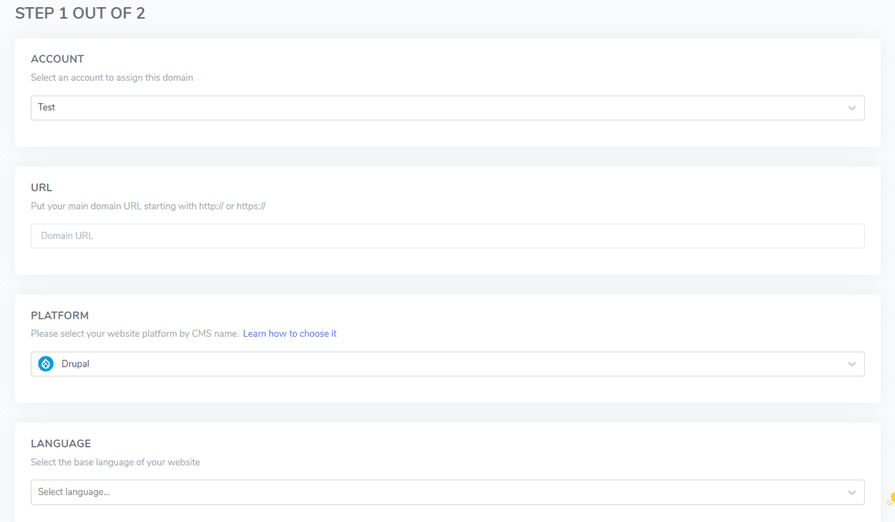
Sau đó, trong phần khóa API, bạn có thể chọn tùy chọn Sao chép vào khay nhớ tạm. Điều này cho phép bạn dễ dàng sao chép khóa API do Linguise để sử dụng thêm hoặc tích hợp với Drupal .

Bước 3: Tải tập lệnh dịch lên và kích hoạt khóa API
Để sử dụng tập lệnh dịch Linguise , bạn sẽ cần tải nó lên máy chủ nơi cài đặt Drupal của bạn. Điều này liên quan đến việc chuyển tệp tập lệnh sang thư mục thích hợp trên máy chủ của bạn, đảm bảo rằng tệp đó có thể truy cập được và tích hợp đúng cách với thiết lập Drupal của bạn.
Khi bạn đã tải xuống tập lệnh, hãy giải nén hoặc giải nén tệp. Sau đó, tải các tệp đã giải nén lên thư mục gốc của bản cài đặt CMS, nơi chứa các tệp Drupal Điều quan trọng là phải đảm bảo rằng linguise chứa các tệp script vẫn giữ nguyên tên mặc định là linguise và được đặt ở cấp độ gốc của trang web của bạn. Điều này đảm bảo chức năng phù hợp và tích hợp với Drupal CMS của bạn.
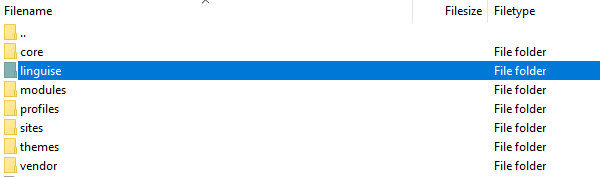
Để kết hợp Linguise vào thiết lập của mình, bạn sẽ cần tìm tệp Configuration.php mà trước đó bạn đã tải lên máy chủ của mình. Mở tệp để chỉnh sửa và tìm phần cụ thể nơi cần chèn khóa API. Bên trong phần này, bạn sẽ tìm thấy một dòng mã có văn bản giữ chỗ, thường là REPLACE_BY_YOUR_TOKEN.
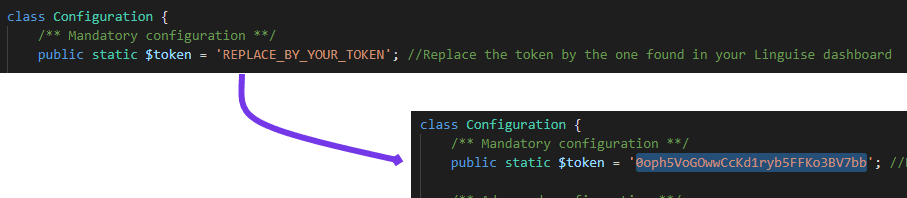
Bước 4: Thiết lập viết lại URL Drupal
Theo mặc định, Drupal đã bật tính năng viết lại URL. Để xác nhận cài đặt này, bạn có thể điều hướng đến phần Cấu hình ở thanh menu trên cùng của giao diện quản trị Drupal . Từ đó, đi tới Tìm kiếm và siêu dữ liệu, sau đó chọn bí danh URL. Điều này sẽ cho phép bạn xác minh rằng việc viết lại URL thực sự đang hoạt động.
Cần lưu ý rằng nếu bạn đang sử dụng mô-đun Pathauto trong Drupalthì các URL đa ngôn ngữ cũng sẽ hoạt động.
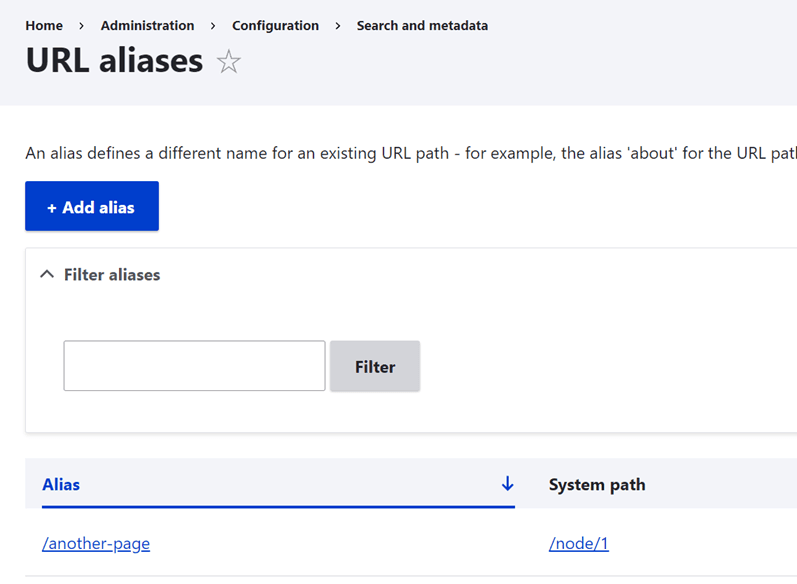
Để đặt URL theo ngôn ngữ trong Drupal , bạn cần điều chỉnh tệp .htaccess nằm trong thư mục chính của Drupal . Bạn có thể sao chép đoạn mã sau và đặt nó sau RewriteEngine trực tuyến đã có trong tệp .htaccess tích hợp của Drupal
<IfModule mod_rewrite.c>
RewriteEngine On
RewriteRule ^(af|sq|am|ar|hy|az|eu|be|bn|bs|bg|ca|ceb|ny|zh-cn|zh-tw|co|hr|cs|da|nl|en|eo|et|tl|fi|fr|fy|gl|ka|de|el|gu|ht|ha|haw|iw|hi|hmn|hu|is|ig|id|ga|it|ja|jw|kn|kk|km|ko|ku|ky|lo|la|lv|lt|lb|mk|mg|ms|ml|mt|mi|mr|mn|my|ne|no|ps|fa|pl|pt|pa|ro|ru|sm|gd|sr|st|sn|sd|si|sk|sl|so|es|su|sw|sv|tg|ta|te|th|tr|uk|ur|uz|vi|cy|xh|yi|yo|zu|zz-zz)(?:$|/)(.*)$ linguise/linguise.php?linguise_language=$1&original_url=$2 [L,QSA]
</IfModule>
Sau khi thực hiện các điều chỉnh đối với tệp .htaccess như đã giải thích trước đó, đây là ví dụ về tệp .htaccess cuối cùng sẽ trông như thế nào trong quá trình cài đặt Drupal của bạn.
Bước 5: Kích hoạt và thiết lập trình chuyển đổi ngôn ngữ
Bước tiếp theo, chúng ta có thể kích hoạt trình chuyển đổi ngôn ngữ và cài đặt của nó. Trình chuyển đổi ngôn ngữ là một cửa sổ bật lên có dạng cờ cho phép người dùng chọn ngôn ngữ mong muốn. Để cài đặt nó, bạn cần sao chép mã được cung cấp ở cuối cấu hình trang web và đặt nó ở đầu trang HTML của bạn.
Sau đó, trình chuyển đổi ngôn ngữ cờ sẽ được tải tự động và cung cấp cho người dùng. Để thực hiện việc này, hãy mở bảng điều khiển Linguise rồi tìm tập lệnh sau.

Để đưa nội dung vào tiêu đề trang của bạn, bạn có thể sử dụng Drupal có tên Add to Head. Bấm vào Cấu hình > Phát triển > Thêm hồ sơ.
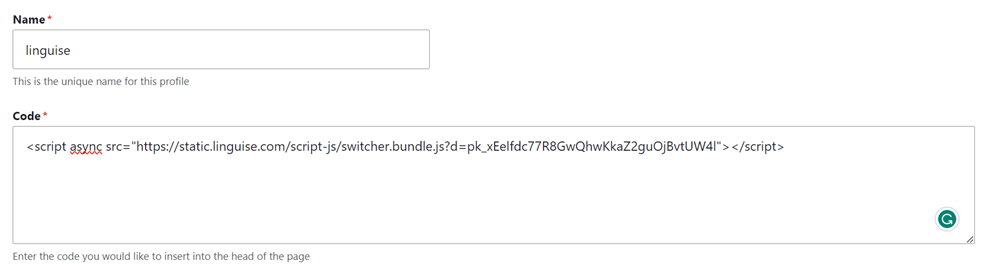
Cuối cùng, hãy đảm bảo rằng vị trí tập lệnh được xác thực hoặc xác minh.

Theo mặc định, trình chuyển đổi ngôn ngữ sẽ xuất hiện ở vị trí nổi ở phía trên bên phải trang web của bạn. Bạn có quyền tự do tùy chỉnh giao diện của nó bằng CSS theo sở thích của mình.
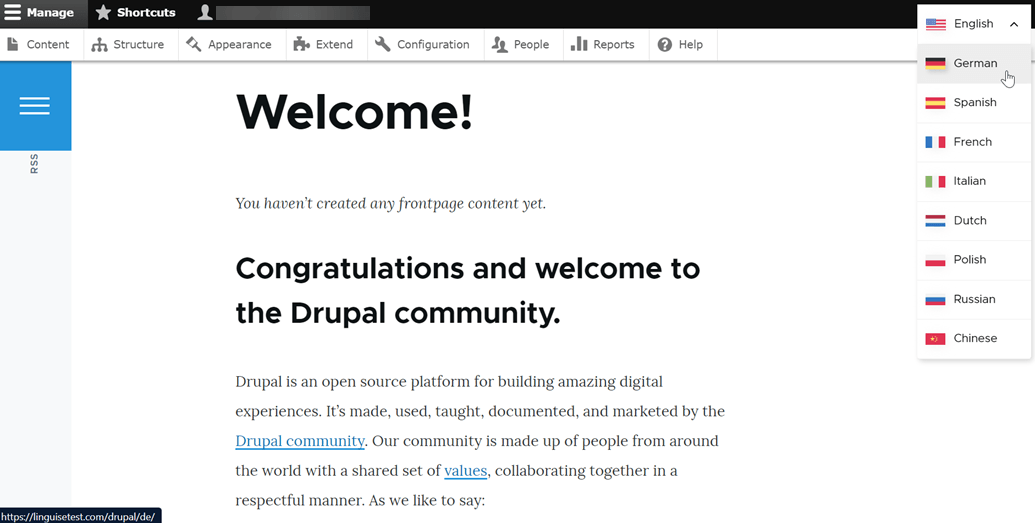
Ngoài ra, bạn có thể tùy chỉnh trình chuyển đổi ngôn ngữ bằng cách truy cập Linguise và điều hướng đến Cài đặt . Từ đó, đi tới hiển thị cờ Ngôn ngữ . Mọi sửa đổi được thực hiện trong phần này sẽ tự động được áp dụng cho trình chuyển đổi ngôn ngữ trên trang web của bạn.
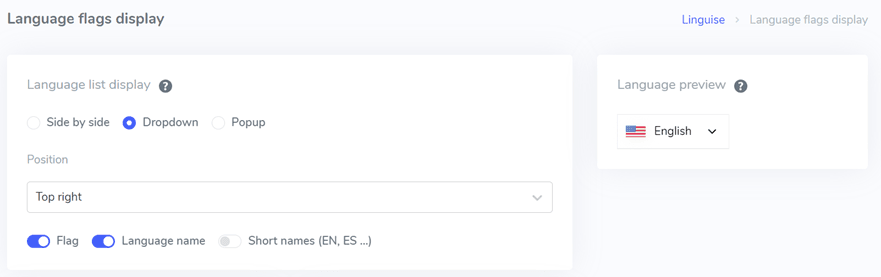
Bạn có thể tìm thấy bản xem trước của trình chuyển đổi ngôn ngữ ở bên phải màn hình. Trong bản xem trước này, bạn có thể định cấu hình các thành phần sau.
- 3 bố cục: cạnh nhau, thả xuống hoặc bật lên
- Vị trí chuyển đổi ngôn ngữ
- Nội dung trình chuyển đổi ngôn ngữ
- Cờ hình dạng và kích thước
- Bóng hộp cờ
- Phong cách cờ
- Màu di chuột tên ngôn ngữ
- Bóng hộp cờ khi di chuột
- Màu di chuột của cửa sổ bật lên ngôn ngữ và một số màu khác mà bạn có thể tìm thấy trên bảng điều khiển Linguise .
Bước 6: Kích hoạt hệ thống bộ đệm cục bộ
Thay vào đó, bạn có tùy chọn kích hoạt hệ thống bộ đệm cục bộ để lưu trữ URL và nội dung đa ngôn ngữ tương ứng của chúng. Hệ thống bộ đệm này được thiết kế để nâng cao tốc độ tải trang bằng cách giảm truyền dữ liệu giữa máy chủ Linguise và máy chủ trang web của bạn.
Bộ đệm chỉ được sử dụng cho các trang đã dịch trước đó chưa được cập nhật. Bộ đệm ưu tiên các trang đa ngôn ngữ được xem thường xuyên nhất.
Ngoài ra, bạn có thể chỉ định dung lượng bộ đệm sẽ được lưu trữ bằng megabyte (MB). Trong ví dụ sau, bộ đệm được kích hoạt và kích thước bộ đệm được chỉ định là 200 MB.
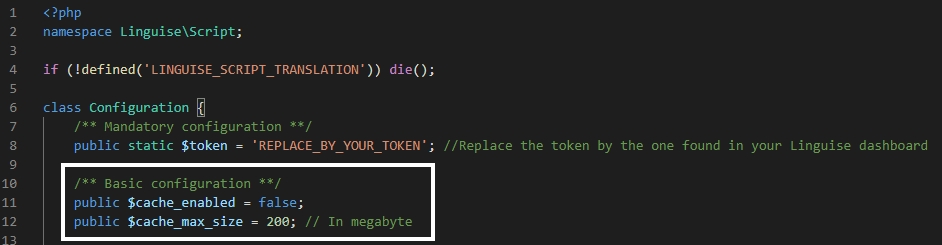
Bước 7: Bắt đầu dịch trang web Drupal của bạn
Sau khi thiết lập một số thứ từ tạo tài khoản Linguise , định cấu hình khóa API, trình chuyển đổi ngôn ngữ, sang bộ nhớ đệm cục bộ, đã đến lúc thử dịch trang web Drupal sang một ngôn ngữ khác ngoài ngôn ngữ mặc định là tiếng Anh.
Để thực hiện việc này, hãy mở trang web sau đó nhấp vào trình chuyển đổi ngôn ngữ như sau. Ví dụ: chúng tôi sẽ dịch nó sang tiếng Đức.
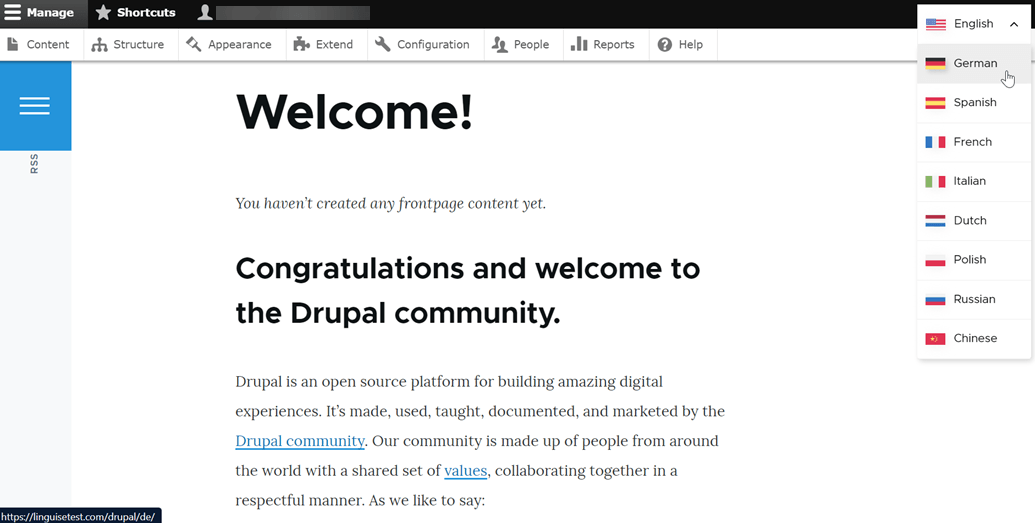
Sau đó, hệ thống sẽ tự động dịch trang sang tiếng Đức trong vài giây, sau đó sẽ hiển thị trang đã dịch thành công.
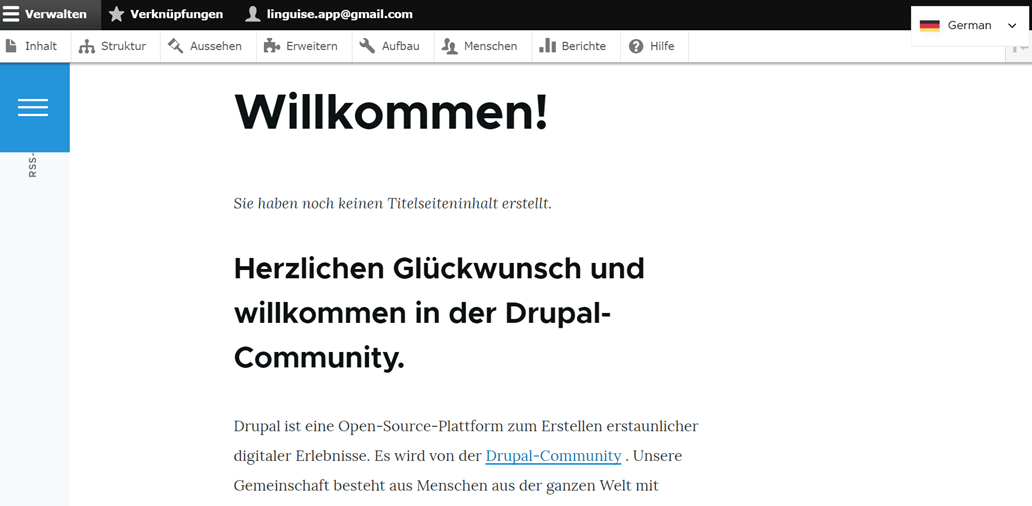
Làm sao? Thực sự dễ dàng thực hiện các bản dịch tự động trong Drupal. Với Linguise, bạn chỉ cần thực hiện 7 bước đơn giản để thêm tính năng dịch tự động vào Drupal.
Sau khi trình chuyển đổi ngôn ngữ hoạt động và bạn đã chọn ngôn ngữ đích, nội dung và mô-đun của bạn sẽ được dịch tự động khi bạn chọn trình chuyển đổi ngôn ngữ.
Vì vậy, bạn không cần phải dịch thủ công bất kỳ nội dung nào trên trang web của mình.
Chiến lược SEO có thể được triển khai trong Drupal để cải thiện các trang web đa ngôn ngữ
Sau khi dịch tự động thành công trang web Drupal , bạn phải tiếp tục cải thiện hiệu suất trang web để tăng lưu lượng truy cập và dễ dàng tìm thấy khách truy cập hơn, một trong số đó là triển khai SEO đa ngôn ngữ.
Trên thực tế, Linguise cũng hỗ trợ 100% SEO đa ngôn ngữ , như bạn có thể thấy trong đồ họa thông tin bên dưới.

Triển khai chiến lược SEO trong Drupal có thể cải thiện đáng kể hiệu suất của các trang web đa ngôn ngữ. Dưới đây là một số kỹ thuật SEO có thể được thực hiện.
- URL dành riêng cho ngôn ngữ: Sử dụng URL dành riêng cho ngôn ngữ cho từng phiên bản dịch của trang web của bạn. Điều này giúp các công cụ tìm kiếm hiểu được việc nhắm mục tiêu theo ngôn ngữ của từng trang và cải thiện việc lập chỉ mục và xếp hạng.
- Thẻ Hreflang: Áp dụng thẻ hreflang trong tiêu đề HTML của các trang của bạn để cho biết nhắm mục tiêu theo ngôn ngữ và khu vực của từng phiên bản. Điều này giúp các công cụ tìm kiếm cung cấp các phiên bản ngôn ngữ phù hợp cho người dùng dựa trên vị trí và tùy chọn ngôn ngữ của họ. Linguise tự động áp dụng mã hreflang cho mỗi trang được dịch.
- Siêu dữ liệu được dịch: Đảm bảo rằng tiêu đề, mô tả và từ khóa meta được dịch chính xác cho từng phiên bản ngôn ngữ. Linguise cũng tự động dịch siêu dữ liệu cho mọi phần nội dung trong Drupal .
- Tối ưu hóa trình chuyển đổi ngôn ngữ: Tối ưu hóa thành phần trình chuyển đổi ngôn ngữ để thân thiện với công cụ tìm kiếm. Trình chuyển đổi nút thân thiện có thể cải thiện đáng kể trải nghiệm người dùng, do đó người dùng sẽ không gặp khó khăn khi chuyển đổi ngôn ngữ.
- URL chuẩn: Triển khai URL chuẩn để chỉ định phiên bản ưa thích của một trang trong số nhiều phiên bản ngôn ngữ. Các URL chuẩn cũng được Linguise để chúng không bị trùng lặp.
- Sơ đồ trang web XML: Tạo sơ đồ trang web XML cho từng phiên bản ngôn ngữ của trang web của bạn. Bạn có thể tạo sơ đồ trang web đa ngôn ngữ sau đó gửi nó tới Google Search Console, Linguise sẽ tự động tạo sơ đồ trang web đa ngôn ngữ cho trang web của bạn.
- Nghiên cứu từ khóa đa ngôn ngữ: Tiến hành nghiên cứu từ khóa cụ thể cho từng ngôn ngữ mục tiêu để xác định các từ khóa và cụm từ có liên quan. Tối ưu hóa nội dung của bạn với những từ khóa này để cải thiện khả năng hiển thị trong kết quả tìm kiếm cho từng phiên bản ngôn ngữ.
Bằng cách triển khai các chiến lược SEO này trong Drupal, bạn có thể nâng cao khả năng hiển thị, xếp hạng và trải nghiệm người dùng của trang web đa ngôn ngữ của mình, thu hút lưu lượng truy cập được nhắm mục tiêu từ nhiều đối tượng ngôn ngữ khác nhau.
Dịch trang web Drupal tự động với Linguise từ hôm nay!
Bây giờ bạn đã hiểu cách tạo bản dịch tự động cho nội dung và mô-đun Drupal . Có một số phương pháp để dịch các trang web Drupal và dịch tự động là giải pháp tốt nhất.
Dịch tự động với Linguise giúp bạn dễ dàng dịch nội dung sang 85 tùy chọn ngôn ngữ một cách nhanh chóng và dễ dàng chỉ với vài cú nhấp chuột.
Mặc dù là tự động nhưng Linguise có chất lượng dịch tốt và tự nhiên, bạn thậm chí có thể chỉnh sửa kết quả dịch thông qua trình chỉnh sửa trực tiếp ở giao diện người dùng.
Bạn đang chờ đợi điều gì? Đăng ký tài khoản Linguise ngay lập tức và tận hưởng tính năng dùng thử miễn phí hoàn chỉnh trong 1 tháng!